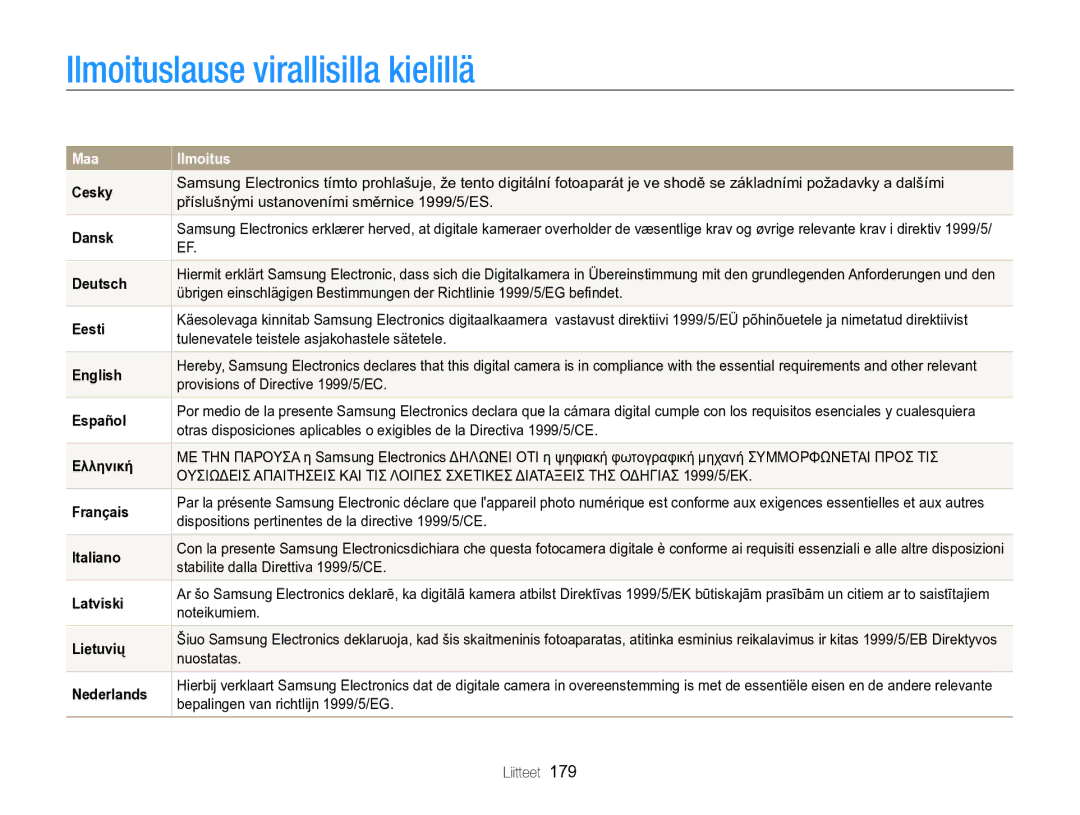Napsauta aihetta
Terveys ja turvallisuus
Terveys ja turvallisuus
Älä anna laitteen häiritä sydämentahdistimia
Terveys ja turvallisuus
Tiedonsiirto ja vastuualueet
Käyttöoppaan yhteenveto
127
148
154
Tässä käyttöoppaassa käytetyt merkinnät
Tässä käyttöoppaassa käytetyt kuvakkeet
Kuvaustila Merkintä
Kuvake Toiminto
Tässä käyttöoppaassa käytetyt ilmaukset
Kohde
Perusvianmääritys
Pikaohje
Ihmisten kuvaaminen
Sisällys
Akun lataaminen ja kameran käynnistäminen
Sisällys
GPS
Sisällys
148
Akun lataaminen ja kameran
Tila-näytön käyttäminen ……………………
Asetusten tai valikkojen valitseminen … ……
Valokuvien ottaminen …………………………
Pakkauksen avaaminen
Perustoiminnot
Kameran osat
GPS-antenni
Objektiivi
Kaiutin
Kameran osat
Kuvan ollessa tarkentamaton
Zoomauspainike Kuvaustilassa lähentäminen tai loitontaminen
Kuvake Kuvaus
Painike Kuvaus
Tallennuksen
Siirry alas
Akun ja muistikortin asettaminen
Ylöspäin
Lukitusta alaspäin
Akun ja muistikortin poistaminen
Akun lataaminen ja kameran käynnistäminen
Akun lataaminen
Kameran käynnistäminen
Kameran käynnistäminen toistotilaan
Alkuasetusten määrittäminen
Painiketta ja
Paina sitten
Painiketta ja paina
Alkuasetusten määrittäminen
Valitse kohde painamalla / -painiketta
Aseta päivämäärä ja kellonaika painamalla
Painiketta ja paina sitten
Kuvakkeiden tunnistaminen
Tila-näytön käyttäminen
Tila-näyttöön meneminen
Tila-näytön kuvakkeet
Nro
Tila-näytön käyttäminen
Scene
Magic Plus
MobileLink Lähetä valokuvia tai videoita älypuhelimeen. s
Asetusten tai valikkojen valitseminen
MENU-painikkeella
Painiketta Tai
Voit palata edelliseen valikkoon painamalla
Asetusten tai valikkojen valitseminen
Käännä tilan valitsin asentoon Paina
Tai Painiketta
Painiketta uudelleen
Fn-painikkeella
Paina -painiketta
Käännä tilan valitsin asentoon Paina -painiketta
Siirry Painiketta painamalla kohtaan
Näytön ja äänen asetusten määrittäminen
Näyttötyypin asettaminen
Ääniasetusten määrittäminen
Tietoja histogrammeista
Valokuvien ottaminen
Tarkenna painamalla Suljin-painiketta puoliksi
Palaa kuvaustilaan painamalla -painiketta
Käännä tilan valitsin asentoon
Zoomaus
Valokuvien ottaminen
Digitaalinen zoom
Voit ottaa lähikuvia säätämällä zoomia
Smart-zoomi
Smart-zoomin asetuksen määrittäminen
Pois Smart-zoom ei ole käytössä
Päällä Smart-zoom on käytössä
Kameran tärinän vähentäminen
Kameran piteleminen oikein Kameran tärinän vähentäminen
Suljinpainikkeen painaminen puoliksi Kun näytössä on
Kohteen pitäminen tarkennettuna
Kohteeseen voi olla vaikea tarkentaa, jos
Aihe-tilan käyttäminen … ……………………
Elokuva-tilan käyttäminen ……………………
Ohjelma-tilan käyttäminen ……………………
Taika Plus -tilan käyttäminen …………………
Smart Auto -tilan käyttäminen
Käännä tilan valitsin asentoon
Kohdista kuvauskohde kehykseen
Smart Auto -tilan käyttäminen
Aihe-tilan käyttäminen
Valitse aihetila
Kauneuskuva-tilan käyttäminen
Aihe-tilan käyttäminen
Valitse Paina Painiketta → Kasvojen sävy Valitse asetus
Valitse Retusointi Valitse asetus
Ohjelma-tilan käyttäminen
Page
Aukkoautomatiikkatilan käyttäminen
Käännä tilan valitsin asentoon Valitse
Sivulla 43 on lisätietoja aukkoarvosta
Suljinautomatiikkatilan käyttäminen
Manuaalisen tilan käyttäminen
Taika Plus -tilan käyttäminen
Panoraama-tilan käyttäminen
Valitse Paina Painiketta
Yleinen kuvaus tai 3D-panoraamakuvaus
Taika Plus -tilan käyttäminen
Valitse Paina Painiketta → Panoraama → Toiminto Panoraama
Painiketta puoliksi
Aloita kuvaus painamalla Suljin-painiketta jonkin aikaa
Liikepanoraama-tilan käyttäminen
3D-kuvatilan käyttö
Taikakehys-tilan käyttäminen
Valitse Valitse haluamasi kehys
Jaettu kuva -tilan käyttäminen
Valitse Valitse jakotyyli
Tallenna asetukset painamalla -painiketta
Ota muut valokuvat toistamalla vaiheita 4 ja
Kuva kuvassa -tilan käyttö
Taidesivellin-tilan käyttäminen
Valitse Valitse suodatin
Lisää vesivärimaalaustehoste
HDR-tilan käyttäminen
Ilman HDR HDR Tehostetta
Kanssa
Luova elokuvanteko -tilan käyttäminen
Valitse Valitse + elokuvaluonti
Videon luominen Luova elokuvanteko -tilassa
Minuuttia 30 sekuntia
Voit peruuttaa videon muodostuksen painamalla Painiketta
Luova elokuvan teko -tilassa luodun videon katseleminen
Valitse video painamalla
Toista video painamalla Painiketta
Elokuva-tilan käyttäminen
Aloita kuvaus painamalla videotallennus -painiketta
Voit kytkeä jatkuvan automaattitarkennuksen pois päältä
Kohdassa Kuvausasetukset
Elokuva-tilan käyttäminen
Kuvauksen siirtäminen taukotilaan
Valokuvien sieppaaminen videon kuvaamisen aikana
Paina
Nopeiden videoiden kuvaaminen
Valitse ruutunopeus kääntämällä ohjausvipua ylös tai alas
Aloita kuvaus painamalla
Uudelleen
Smart-tilantunnistus-tilan käyttäminen
Paina Painiketta Valitse
→ Smart -tilantunnistus → Päällä
Maisemat Auringonlaskut Pilvetön taivas Metsäalueet
GPSn käyttäminen …………………………………………62
Ympäristön etsiminen ……………………………………66
GPSn käyttäminen
Kuvien ottaminen Geotagging-toiminnolla
Paina Painiketta Kuvaus-tilassa Valitse Ja haluttu asetus
Kytke GPS päälle valitsemalla GPS-virta → Päällä
GPSn käyttäminen
Palaa Kuvaus-tilaan painamalla Painiketta
Kuvan sijaintipaikan kuvake on kartan keskellä
Käytä nuolinäppäimiä nähdäksesi muut otetut kuvat
Kartan näyttö suurennettuna
GPS-tilan katselu
GPS-signaalin vastaanottotilan ilmaisevat
GPSn käyttäminen
Ympäristön etsiminen
Sijainnin katselu POI-toiminnolla
Elävän maamerkin käyttö
Ympäristön etsiminen
Nykyisen sijainnin ympäristöhaku
POI-tiedot näytetään Voit navigoida nuolipainikkeilla
→ Hae läheltä karttanäytöltä
Kompassin käyttäminen
Paina näyttääksesi kompassinäytön kuvaustilassa
Kompassi näyttää sijaintisi suunnan
Kompassin kalibrointi
Ajastimen käyttäminen … ……………………
Kirkkauden ja värin säätäminen … …………
Tehosteiden käyttäminen Kuvien säätäminen ……………………………
Zoomausäänen vaimentaminen … …………
Tarkkuuden ja laadun valitseminen
Tarkkuuden valitseminen
Paina kuvaustilassa
Valitse → Kuvantarkkuus Valitse asetus
Valokuvan laadun asettaminen
Tarkkuuden ja laadun valitseminen
Valitse → Laatu Valitse asetus
Ajastimen käyttäminen
Paina kuvaustilassa -painiketta
Käynnistä ajastin painamalla Suljin-painiketta
Voit käyttää ajastinta viivekuvausta varten
Kuvaaminen pimeässä
Punasilmäisyyden estäminen
Salaman käyttäminen
Voit ottaa kuvia yöllä tai vähäisessä valaistuksessa
Kuvaaminen pimeässä
Ohjelmistoanalyysin avulla
Painamalla / -painiketta
Salaman kirkkauden säätäminen
Salamavalon käyttäminen
Tallenna asetukset painamalla
ISO-herkkyyden säätäminen
Valitse → ISO Valitse asetus
Kameran tarkennuksen muuttaminen
Makrokuvauksen käyttäminen
Automaattisen tarkennuksen käyttäminen
Paina kuvaustilassa -painiketta Valitse → Tarkennus
Kameran tarkennuksen muuttaminen
Valitse → Tarkennus Valitse Man. tarkennus Paina Painiketta
Tai painamalla Painiketta
Tallenna asetukset painamalla
Tarkentaminen valittuun alueeseen
Kamera-ajotarkennuksen käyttäminen
Paina Tai Suljin-painiketta
Tarkennusalueen säätäminen
Kasvojentunnistuksen käyttäminen
Kasvojen tunnistaminen
Paina kuvaustilassa Painiketta Valitse
Kamera voi tunnistaa yhdessä näkymässä enintään 10 kasvot
Omakuvan ottaminen
Hymykuvan ottaminen
Kasvojentunnistuksen käyttäminen
Sommittele kuva
Silmien räpyttelyn tunnistaminen
Älykkään kasvojentunnistuksen käyttäminen
Kasvojentunnistus
→ Kasvojentunn. → Silmätunnistus
Kasvojen tallentaminen suosikeiksi My Star
Kasvot painamalla Suljin-painiketta
Kun olet ottanut kuvat, esiin tulee kasvoluettelo
Suosikkikasvojen näyttäminen
Kirkkauden ja värin säätäminen
Valotuksen säätäminen manuaalisesti EV
Säädä valotusta valitsemalla arvo
Kuvasta tulee kirkkaampi valotuksen kasvaessa
Mittausasetuksen muuttaminen
Valonlähteen valitseminen valkotasapaino
Kirkkauden ja värin säätäminen
Valitse Tai → Mittaus Valitse asetus
Valitse Tai
Paina Painiketta
→ Valkotasapaino
Esimääritettyjen valkotasapainoasetusten mukauttaminen
Paina kuvaustilassa Painiketta Valitse Tai → Valkotasapaino
Paina Suljin-painiketta
Oman valkotasapainon määrittäminen
Värilämpötilan säätäminen
Sarjakuvaustilojen käyttäminen
Valokuvien ottaminen nopeassa sarjakuvaustilassa
Valokuvien ottaminen esitallennustilassa
Haarukoitujen valokuvien ottaminen
Sarjakuvaustilojen käyttäminen
Kamera ottaa kolme valokuvaa peräkkäin
Kääntämällä
Haarukointivaihtoehdon valitseminen
Säädä yksityiskohtaisuutta navigointipainiketta
Tehosteiden käyttäminen / Kuvien säätäminen
Smart-suodatin-tehosteiden käyttäminen
Normaali ei tehostetta
Tehosteiden käyttäminen / Kuvien säätäminen
Elokuva-tilan suodattimet
Valokuvien säätäminen
Kontrasti Terävyys Kylläisyys
Kontrasti Kuvaus
Terävyys
Zoomausäänen vaimentaminen
Paina kuvaustilassa -painiketta Valitse → Ääni
Valokuvan muokkaaminen …………………108
Tiedostojen siirto tietokoneellesi …………116
Ohjelmien käyttäminen PCllä … ……………119
Valokuvien ja videoiden katseleminen toistotilassa
Toistotilan käynnistäminen
Valokuvatiedoston tiedot
Valokuvien ja videoiden katseleminen toistotilassa
Paina toistotilassa Painiketta Valitse
Luokittelua
Valitse luettelosta kasvot ja paina
Tiedostojen näyttäminen kansiona
Valitse haluamasi kasvot ja paina sitten -painiketta
Kun näyttöön tulee ponnahdusikkuna, valitse Kyllä
Kamera toistaa kansiossa olevat valokuvat automaattisesti
Paina -painiketta Valitse Suodatus → luokka
Tiedostojen näyttäminen luokittain Smart-albumissa
Paina toistotilassa
Valitse → Suojaa → Valitse
Tiedostojen suojaaminen
Voit suojata kaikki kuvat valitsemalla Kaikki → Lukitse
Paina toistotilassa -painiketta
Useita
Paina toistotilassa Painiketta Valitse → Poista → Kaikki
Jos haluat peruuttaa valinnan, paina uudelleen -painiketta
Valokuvien katseleminen
Valokuvan suurentaminen
Suurennetun alueen Paina Painiketta Siirtäminen
Paina Ja valitse sitten Kyllä Rajaaminen
Panoraamavalokuvien katseleminen
Koko panoraamavalokuva tulee näyttöön
Kuvaesityksen toistaminen
Videon toistaminen
Valitse Käynn. → Toista
Katsele videota
Katsele kuvaesitystä
Kun katselet videota, paina -painiketta siinä
Kohdassa, josta haluat rajauksen alkavan
Käännä Zoom-säädintä oikealle ja paina sitten
Loppuvan
Valokuvan muokkaaminen
Kuvien koon muuttaminen
Kuvan kääntäminen
Tässä osassa kuvataan, miten valokuvia muokataan
Valokuvan muokkaaminen
Valitse valokuva toistotilassa ja paina
Valitse → Smart-suodatin Valitse tehoste
Voit lisätä valokuviin erikoistehosteita
Valitse → Kuvansäätö → Retusointi Paina Painiketta
Säädä ihonvärin sävyä kiertämällä siirtymispainiketta tai
Tulostusjärjestyksen Dpof luominen
Valitse → Kuvansäätö Valitse säätöasetus
Kirkkauden, kontrastin ja värikylläisyyden säätäminen
Voit tulostaa kaikki valokuvat valitsemalla Kaikki
Paina toistotilassa Painiketta Valitse → Dpof → Luettelo
Valokuvien tulostaminen pikkukuvina
→ Dpof → Koko → Valitse
Tai -alueellasi käytettävää normia. s
Kytke kameraan virta
HDMI-kaapelilla
Kytke kameraan virta
Tiedostojen katseleminen HDTV-televisiossa
Kytke kamera HD-televisioon lisävarusteena saatavalla
Paina kuvaus- tai toistotilassa Painiketta
Valitse → HDMI-koko
Ota television 3D-toiminto käyttöön
Tiedostojen katseleminen 3D-televisiossa
Tiedostojen siirto tietokoneellesi
Tiedostojen siirto Windows-tietokoneellesi
Sammuta kamera Kytke kamera tietokoneeseen USB-kaapelilla
Kytke kamera päälle
Tiedostojen siirtäminen Mac-tietokoneeseen
Tiedostojen siirto tietokoneellesi
Sammuta kamera Liitä kamera Macintoshiin USB-kaapelilla
Kameran irrottaminen Windows XP
Tiedostojen siirto tietokoneellesi
Ohjelmien käyttäminen PCllä
Ohjelmiston asennus
CDlle sisältyvät ohjelmat
Ohjelma Vaatimukset
Intelli-studion käyttäminen
Ohjelmien käyttäminen PCllä
Vaatimukset
Kohde Vaatimukset
Intelli-studio Interfacen käyttäminen
Tiedostojen siirtäminen Intelli-studion avulla
Aja Intelli-studio tietokoneellasi Kytke kamera päälle
Valitse tietokoneessa kohdekansio ja valitse Kyllä
CMMn Creative Movie Maker käyttäminen
AsennaCreative Movie Maker toimitetusta CDsta. s
Luo haluttu elokuva Creative Movie Makerilla
Creative Movie Makerin käyttäminen
Creative Movie Makerin käyttäminen
Nro Kuvaus PC-selain Projektin nimi Poista Seuraava vaihe
Valokuvien tulostaminen PictBridge-valokuvatulostimella
Valitse tulostettava tiedosto painamalla / -painiketta
Tulosta painamalla Painiketta
Tulostusasetusten määrittäminen
Langaton verkko
Valokuva- tai videojakosivustojen käyttö …135
Painiketta ja valitse sitten Wi-Fi-asetus
Yhteyden muodostaminen WLAN-verkkoon
Valitse Tai Paina
Valitse AP-yhteyspiste
Kirjautumisselaimen käyttäminen
Valitse kukin asetus ja anna tarvittavat tiedot
Kohdalle ja paina sitten -painiketta
Valitse IP-asetus → Manuaalinen
Vihjeitä verkkoyhteyden luomiseen
Tekstin syöttäminen
Valokuvien tai videoiden lähettäminen älypuhelimeen
Käännä kameran tilan valitsin asentoon Valitse kamerassa
Käynnistä älypuhelimessa Samsung MobileLink -sovellus
Hyväksy yhteys älypuhelimen kanssa kamerassa
Älypuhelimen käyttäminen sulkimen etälaukaisuun
Käynnistä älypuhelimessa Remote Viewfinder-sovellus
Määritä älypuhelimessa seuraavat kuvausasetukset
Salaman asetus Ajastinasetus Valokuvan koko
Älypuhelimen käyttäminen sulkimen etälaukaisuun
Ota valokuva painamalla ja vapauttamalla -painike
Tarkennustilaksi valitaan automaattisesti monipistemittaus
Valokuva- tai videojakosivustojen käyttö
Sivuston avaaminen
Kuvien ja videoiden lataaminen
Valitse Upload
Valokuva- tai videojakosivustojen käyttö
Valokuvien tai videoiden lähettäminen sähköpostitse
Sähköpostiasetusten muuttaminen
Käännä tilan valitsin asentoon Valitse Paina Painiketta
Sähköpostin salasanan määrittäminen
Valokuvien tai videoiden lähettäminen sähköpostitse
Valokuvien tai videoiden lähettäminen sähköpostitse
Anna uusi salasana uudelleen
Valitse sitten Valmis
Selaa lähetettäviin ja paina sitten
Valokuvien lähettäminen pilvipalvelimeen
Käännä kameran tilan valitsin asentoon Valitse
Valitse Lataa
Kirjaudu sisään tunnuksesi ja salasanasi avulla
Asenna PC AutoBackup PClle. s
Paina Painiketta ja määritä asetukset
Käännä kameran tilan valitsin asentoon
Tiedostoja tietokoneeseen
Langaton verkko
Kuvien tai videoiden katselu televisiossa
Jos näyttöön tulee opastusviesti, paina -painiketta
Tasaisesti. Jos näin käy, tallenna video uudelleen tai
Kuvien tai videoiden katselu televisiossa
Valokuvien lähettäminen Wi-Fi Direct -toiminnon avulla
Paina Painiketta ja valitse sitten Wi-Fi Direct
Salli laitteessa kameran luoda yhteys laitteeseen
Valokuva lähetetään laitteeseen
Valitse OK Käynnistä tietokone uudelleen
Tietokoneen määrittäminen heräämään lepotilasta
Windows
Windows Vista
Tietoja Wake on LAN WOL -ominaisuudesta
Asetukset
Asetusvalikko
Asetusvalikon käyttäminen
Paina kuvaus- tai toistotilassa -painiketta Valitse valikko
Valitse kohde
Ääni
Näyttö
Asetusvalikko
Kohde Kuvaus
Asetukset
Määritä, miten tiedostot nimetään
Tiedostonro
Valitse, näytetäänkö otetuissa valokuvissa
Merkintä
Tiedostot, myös suojatut. Ei, Kyllä
Alusta
Nollaa
Ei, Kyllä
Kameran huoltaminen … ………………………………
Ilmoituslause virallisilla kielillä … ………………………
Virheilmoitukset
Virheilmoitus Ehdotettu korjauskeino
Virheilmoitukset
Kameran huoltaminen
Kameran puhdistaminen
Kameran objektiivi ja näyttö
Kameran runko
Kameran käyttö ja säilytys
Kameran huoltaminen
Tietoja muistikorteista
Tuetut muistikortit
Kamerassa on herkkiä osia. Suojaa kamera iskuilta
Muistikortin kapasiteetti
Koko Supertarkka Hyvä
Koko 480k/s 240k/s 30k/s
Varoituksia muistikorttien käytöstä
Tietoja akusta
Akun tekniset tiedot
Akun kesto
Tekniset tiedot Kuvaus
Akun tyhjenemisilmoitus
Huomautuksia akun käytöstä
Varoituksia akun käytöstä
Huomautuksia akun lataamisesta
Kameran huoltaminen
Kameran huoltaminen
Ennen yhteyden ottamista huoltoon
Tilanne Ehdotettu korjauskeino
Ennen yhteyden ottamista huoltoon
Tietokone ei tunnista Oikein
Kameraa
Varmista, että käytät tuettua
Käyttöjärjestelmää
Kameran tekniset tiedot
Kameran tekniset tiedot
Luova elokuvanteko
Paikka, Maamerkki
Smart-suodatin, Rajaa
Smart-suodatin Normaali, Pienoismalli
DC-virtatuloliitäntä
Sanasto
Syvätarkkuus
Sanasto
Jpeg Joint Photographic Experts Group
Suljinnopeus
Tuotteen akkujen asianmukainen hävittäminen
Standardinmukaisuustodistus
Seuraavat tuotteet
Ilmoituslause virallisilla kielillä
Ilmoituslause virallisilla kielillä
Hakemisto
Asetukset Sijainti
Ajastinvalo Kuvaustila
Asettaminen Lataaminen Varoitus
Hakemisto
Nopea
Käyttö Kuvien ja videoiden lataaminen
Kansio Kuvaesitys Pikkukuvat Smart-albumi Televisio
Automaattinen kopiointi 141 Mac Sähköposti Windows
Kuvan sieppaaminen 107 Rajaaminen
Zoomausäänen asetukset 57